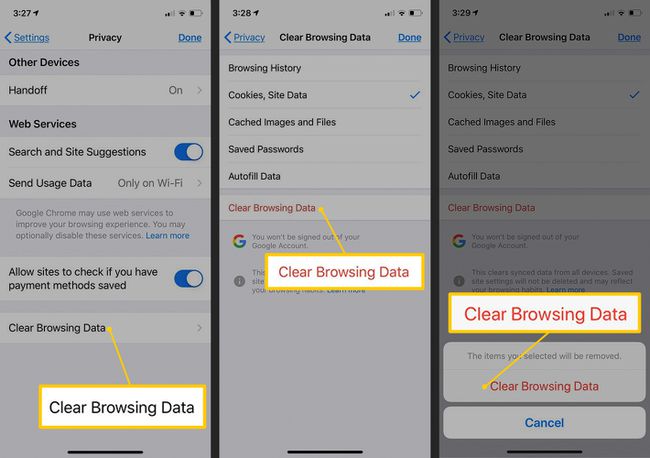Ako odstrániť a vymazať cookies na iPhone
Čo vedieť
- Ak chcete vymazať históriu prehliadania Safari a súbory cookie, otvorte nastavenie > Safari > Vymazať históriu a údaje webových stránok.
- Iba pre súbory cookie, nastavenie > Safari > Pokročilé > Údaje webových stránok > vyberte Odstrániť alebo Odstrániť všetky údaje webových stránok > Odstrániť teraz.
- V prehliadači Chrome Chrome > (...) > nastavenie > Ochrana osobných údajov > Vymazať údaje prehliadania > Súbory cookie, údaje stránok > Vymazať údaje prehliadania > Vymazať údaje prehliadania.
Tento článok vysvetľuje, ako vymazať súbory cookie na iPhone. Pokyny platia pre webové prehliadače Safari a Chrome.
Ako vymazať históriu prehliadania Safari a súbory cookie
Máte niekoľko možností na vymazanie súborov cookie z predvolených nastavení Webový prehliadač Safari na iPhone. Môžete vymazať svoju webovú históriu a súbory cookie súčasne, odstrániť iba súbory cookie alebo odstrániť súbory cookie pre konkrétnu webovú stránku.
Ak chcete odstrániť všetky údaje webových stránok vrátane histórie prehliadača zo Safari na iPhone, postupujte takto:
Otvorte iPhone nastavenie prejdite nadol a vyberte Safari.
Vyberte Vymazať históriu a údaje webových stránok.
-
Keď sa zobrazí výzva na potvrdenie vašej voľby, vyberte Vymazať históriu a údaje na vymazanie denníka navštívených webových stránok a súborov cookie uložených v prehliadači Safari.
Vymazaním histórie a údajov sa nezmenia informácie o funkcii Automatické dopĺňanie.
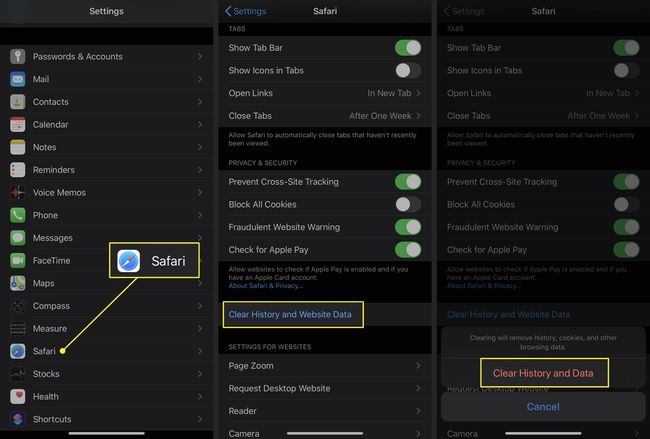
Keď ste v nastaveniach Safari, môžete ho zapnúť Zabráňte sledovaniu viacerých stránok. Môžete tiež zapnúť Blokovať všetky súbory cookie, ale to môže brániť správnemu fungovaniu niektorých webových stránok.
Po dokončení zatvorte aplikáciu Nastavenia.
Ako odstrániť súbory cookie pri ukladaní histórie prehliadača Safari
Na vymazanie súborov cookie z iPhone nemusíte vymazať históriu prehliadača. Môžete tiež odstrániť iba súbory cookie alebo odstrániť súbory cookie pre konkrétnu webovú stránku. Keď vymažete všetky súbory cookie, budete sa musieť znova prihlásiť na webové stránky. Ak máte problémy s konkrétnou webovou stránkou, vymažte údaje tejto webovej lokality.
Otvorte iPhone nastavenie aplikáciu a vyberte si Safari.
Vyberte Pokročilé.
-
Vyberte Údaje webových stránok. Zobrazí sa zoznam všetkých webových stránok, ktoré uložili súbory cookie v aplikácii prehliadača Safari. Na tejto obrazovke môžete vymazať všetky súbory cookie alebo vybrať konkrétne súbory cookie, ktoré chcete odstrániť.
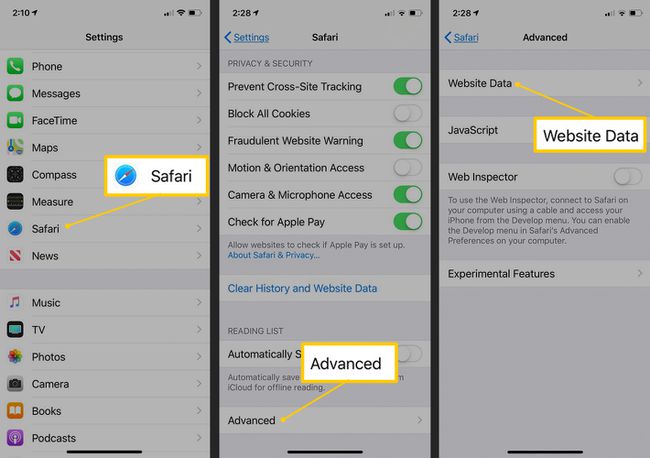
Ak chcete vymazať jednotlivé súbory cookie z ponuky Údaje webovej lokality, potiahnite prstom doľava na ľubovoľnej webovej lokalite v zozname a vyberte možnosť Odstrániť.
-
Ak chcete odstrániť všetky webové stránky v zozname, vyberte Odstrániť všetky údaje webových stránok a potvrďte klepnutím Odstrániť teraz.
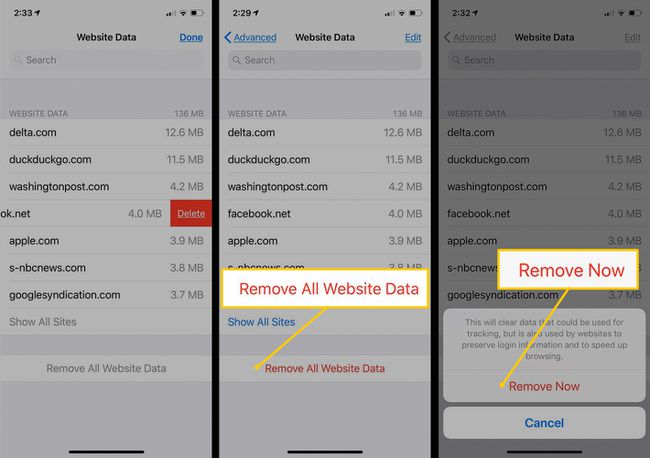
Na obrazovke Údaje o webovej lokalite môžu byť stovky (alebo tisíce) webových stránok. Ak hľadáte konkrétnu webovú stránku, nájdite ju pomocou vyhľadávacieho poľa.
Ako vymazať súbory cookie v aplikácii Chrome
The Prehliadač Google Chrome aplikácia je alternatívou k predvolenému prehliadaču Safari pre iPhone.
Tu je postup, ako odstrániť súbory cookie uložené prehliadačom Chrome:
V Chrome aplikáciu, klepnite na ... ikona ponuky (tri vodorovné bodky umiestnené v pravom dolnom rohu obrazovky).
-
Vyberte nastavenie > Ochrana osobných údajov.
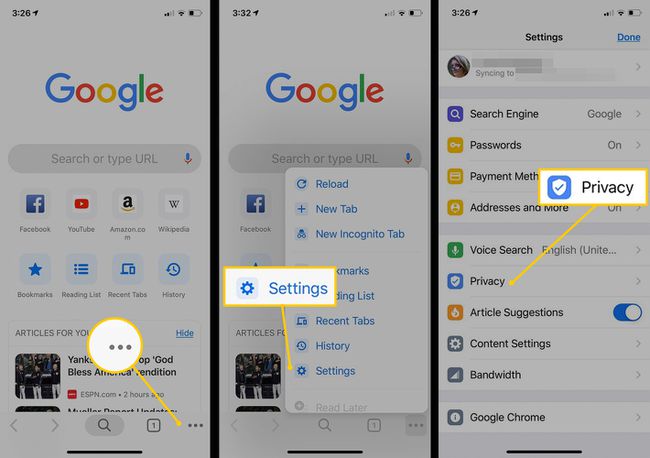
Vyberte Vymazať údaje prehliadania.
Vyberte Súbory cookie, údaje stránok, potom vyberte Vymazať údaje prehliadania.
-
Ak chcete potvrdiť, že chcete vymazať údaje prehliadania aplikácie Chrome, vyberte možnosť Vymazať údaje prehliadania.